Blogging er ikke mye moro uten publikum, men hvordan kan du få folk til å besøke den nye Tumblr-bloggen din? Mange av oss bruker allerede sosiale nettverk som Facebook og Twitter, så her kan du integrere Tumblr-bloggen din med andre nettverk.
Del dine Tumblr-innlegg på Facebook
Vil du at hele familien og vennene dine på Facebook skal vite alle de vittige tingene du legger ut på Tumblr? Det kan automatisk legges ut på Facebook-veggen din når du publiserer noe på Tumblr-bloggen din. For å aktivere dette, gå til Tilpass-siden din på tumblr.com/customize og velg kategorien Tjenester. Klikk Oppsett i Facebook-boksen for å begynne å legge den til Facebook-kontoen din.

Logg på Facebook-kontoen din hvis du ikke allerede er logget på, og klikk på Tillat-knappen for å gi tilgang til Tumblr-applikasjonen på kontoen din.
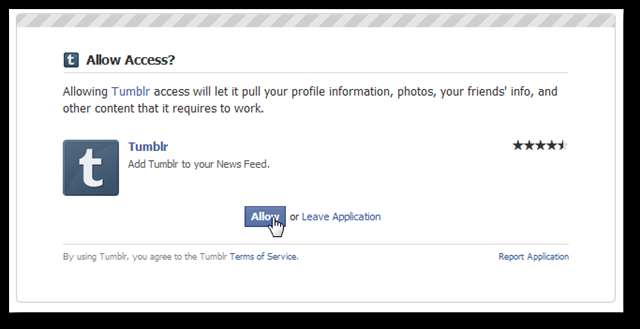
Skriv inn Tumblr-bloggens adresse, og klikk deretter Begynn å importere denne bloggen . Hvis du bruker standard gratisadresse, skriv inn ditt_bloggs_navn .tumblr.com; vekselvis, hvis du er bruker ditt eget tilpassede domene , skriv inn domenet ditt som normalt.

Klikk Tillat publisering for å godkjenne Tumblr-innlegg på Facebook-veggen din.
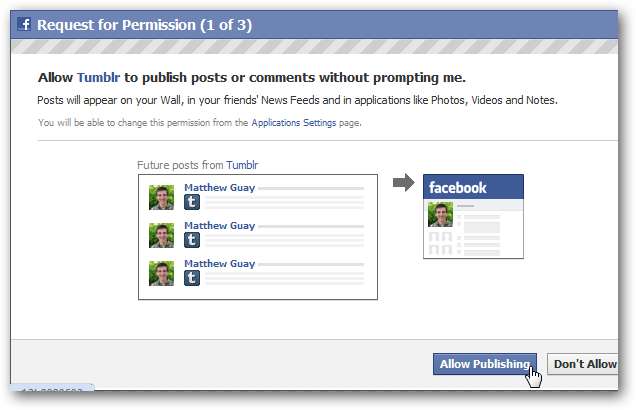
Tumblr vil også be om tilgang til nyhetsstrømmen og veggen din; klikk Gi tilgang slik at den kan bruke Facebook-tjenester direkte i Tumblr-dashbordet.
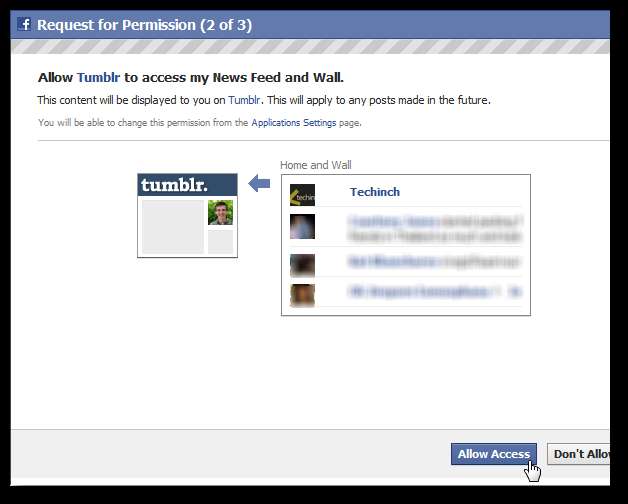
Til slutt klikker du Tillate å la Tumblr Facebook-appen huske deg, slik at du ikke trenger å godkjenne den hver gang.
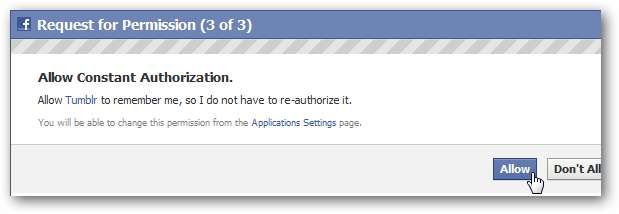
Når du er ferdig, blir du informert om at Tumblr-innleggene dine automatisk blir importert til Facebook. Hvis du trenger å endre en av konfigurasjonene, klikker du på Deaktiver og konfigurer på nytt ; ellers er du god å gå!
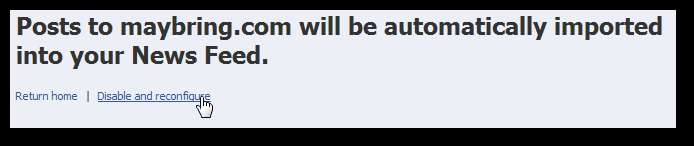
Nå, når du legger ut noe på Tumblr, blir det lagt ut på Facebook-veggen din, slik at alle vennene dine kan se. Korte innlegg som lenke- og sitatinnlegg viser vanligvis hele innlegget på Facebook, men lengre innlegg viser bare tittelen og innledende setninger, og da må du klikke Vis innlegg å se resten.
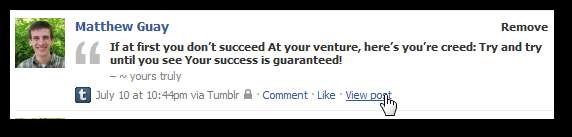
Oppdateringen vil endres avhengig av innleggsstil. Her har vi lagt ut en mp3 på Tumblr, og den dukket opp med en avspillingsknapp på Facebook. “Knappen” er egentlig bare en lenke til Tumblr-innlegget vårt, så vennene dine må fremdeles gå over til Tumblr-bloggen din for å lytte til lyd eller se annet multimediainnhold du kan legge ut.

Dessverre kan ikke Tumblr poste automatisk på fansider; det kan bare legges inn på din personlige vegg. Hvis du bruker Tumblr for en bedrift eller publisitetsblogg og ønsker å legge innleggene dine på fansiden din, må du legge dem ut manuelt eller bruke en alternativ tjeneste som twitterfeed som også kan legge ut på Facebook.
Legg til Twitter i Tumblr
Selv om Facebook er bra for kommunikasjon med familie og venner, vil du kanskje spre innleggene dine til et litt bredere publikum. Twitters åpenhet gjør det til en flott måte for andre å oppdage innleggene dine, og vi finner i økende grad Twitter vårt sosiale nettverk. Tumblr fungerer bra med Twitter; For å legge den til Tumblr, åpner du Tilpass siden og velg Tjenester som ovenfor. Denne gangen, sjekk Send mine Tumblr-innlegg til Twitter og klikk på Logg inn med Twitter knapp.
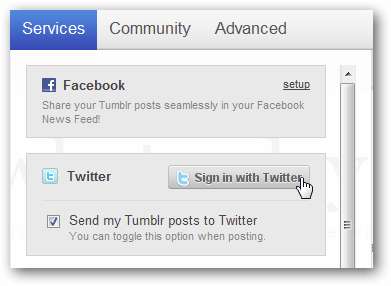
Logg på Twitter-kontoen din hvis du ikke allerede er det, og klikk deretter Tillate for å legge til Tumblr-applikasjonen på Twitter-kontoen din. Nå legger Tumblr automatisk ut en tweet hver gang du publiserer et nytt innlegg.
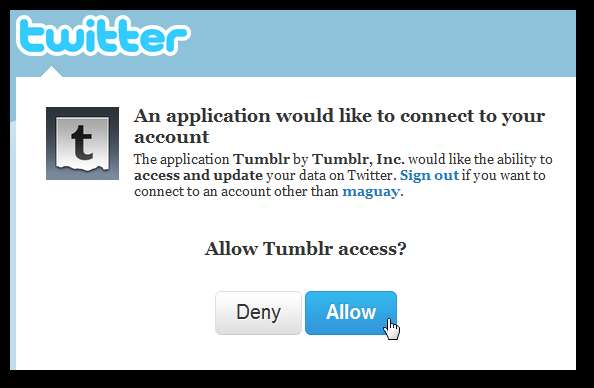
Slik vises en av artiklene våre på Twitter. Merk at det står at det ble twitret fra Tumblr, og bruker også en spesiell Tumblr.com kort URL.
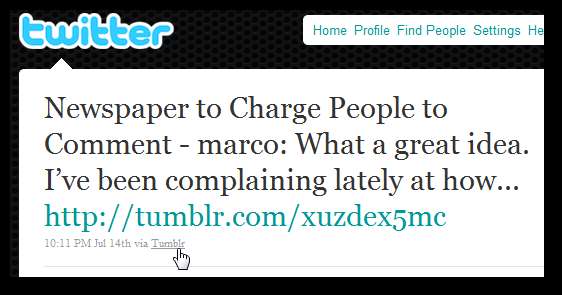
Noen ganger vil du kanskje skrive noe på Tumblr, men ikke dele det på Twitter. I så fall er det bare å fjerne merket for Send til Twitter boksen når du skriver et nytt innlegg.
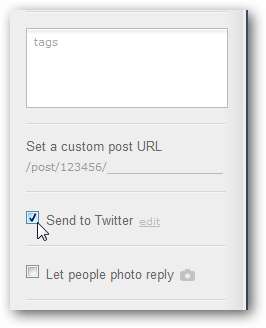
Eller hvis du helst bare vil endre Tumblr-tweets når innlegget ditt publiseres, klikker du på Redigere lenke og legg til din egen tekst. Gå fra [URL] i, da dette vil bli erstattet med lenken til innlegget ditt.

Bruk Twitter fra Tumblr Dashboard
Når du har lagt til en Twitter-konto i Tumblr som ovenfor, kan du integrere Twitter med Tumblr veldig bra. Fra preferansesiden din på tumblr.com/preferences kan du velge å vise Twitter-oppdateringer i hovedinstrumentbrettet. Vær oppmerksom på at hvis du følger mange mennesker på Twitter, kan det være vanskelig å følge med på Dashboard.
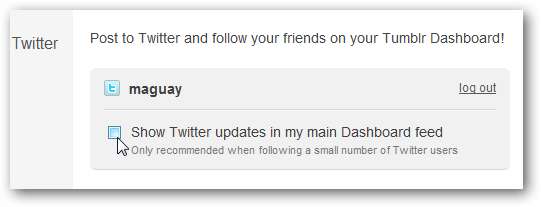
Eller du kan bare få tilgang til twitterfeeden din fra rullegardinmenyen på dashbordet. Klikk på pilen ved siden av bloggens navn, og velg deretter Twitter-navnet ditt.
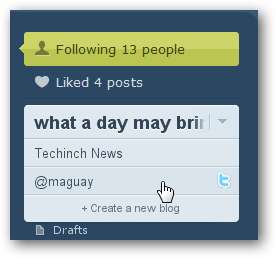
Nå kan du se bruk Tumblr som en Twitter-app. Du kan se og legge ut tweets, eller til og med reblogge en tweet på Tumblr-bloggen din.
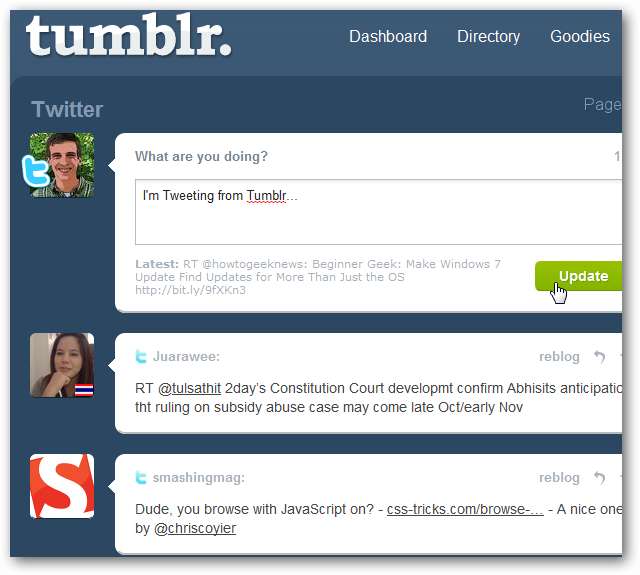
Konklusjon
Selv om sosiale nettverk har tatt plass til blogger for mange mennesker, gjør Tumblr det enkelt å bringe det beste fra begge verdener sammen. Dette er en fin måte å legge ut et bilde, sitat eller mer, og umiddelbart dele det med dine Tumblr- og Twitter-følgere og Facebook-venner med ett klikk. Vi likte spesielt måten vi kunne tilpasse Twitter-innlegget på, og ønsker at du kunne tilpasse det som ble lagt ut på Facebook på samme måte. Hvis du trenger å dele Tumblr-innleggene dine med flere venner, kan du ofte bruke RSS-feeden til Tumblr til å poste til andre nettverk som Google Buzz. Gi oss beskjed om hvilke nettverk du deler Tumblr-innleggene dine på, eller om Tumblr-økosystemet har erstattet andre sosiale nettverk for deg!
Hvis du nettopp har kommet i gang med Tumblr, ikke glem å sjekke de andre Tumblr-opplæringene våre, inkludert:







